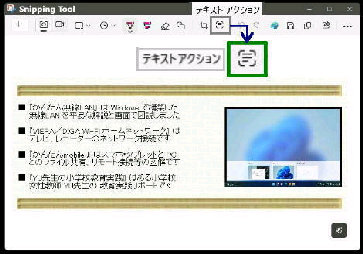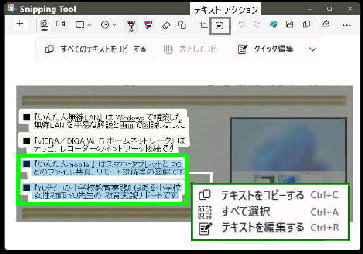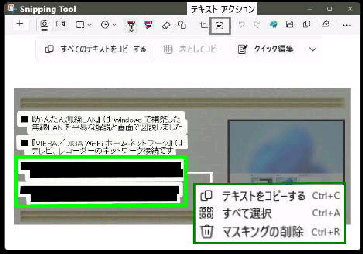● Snipping Tool スクリーンショットのテキストをマスキング
スクショ画像内のテキストが認識されて、
テキストの選択が可能になります。
《 Windows 11 バージョン24H2 画面 》
Snipping Tool の 「テキストアクション」
で、範囲指定したテキストをマスキング
することができます。
スクショした Snipping Tool 編集画面で、
ツールバーの 「テキストアクション」 の
ボタンをクリックして、テキストを認識させ
ます。 (次図)
(Snipping Tool バージョン 11.2506.25.0 で確認)
左図はマスキングするテキストの範囲を
指定した例です。 (緑の枠)
テキストがマスキングされた画面です。
この状態のままスクショ画像を保存すると
選択した範囲が マスキングされた画像に
なります。
範囲を指定した箇所の右クリックメニュー
で、次の処理をすることができます。
◆テキストをコピーする ◆すべて選択
◆テキストを編集する
ここで 「◆テキストを編集する」 を選択
するとテキストがマスキングされます。
マスキングを元に戻す場合はマスキング
部分を選択して、右クリックメニューから
「◆マスキングの削除」 を選択します。
キーボードショートカットでは、
「マスキング」 と 「マスキングの削除」 とも
[Ctrl]+[R] キー です。